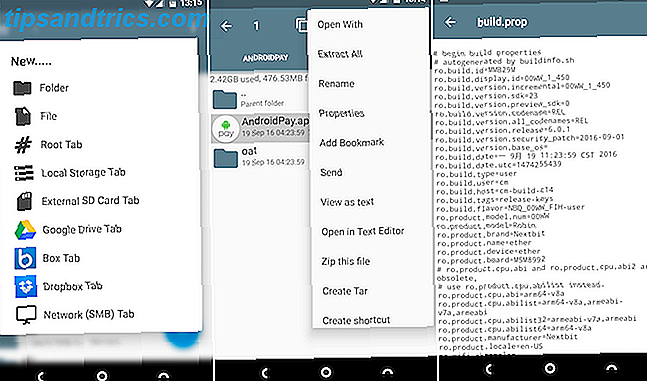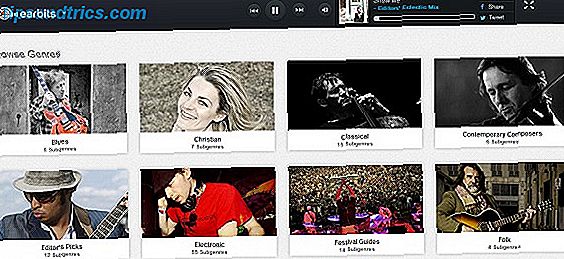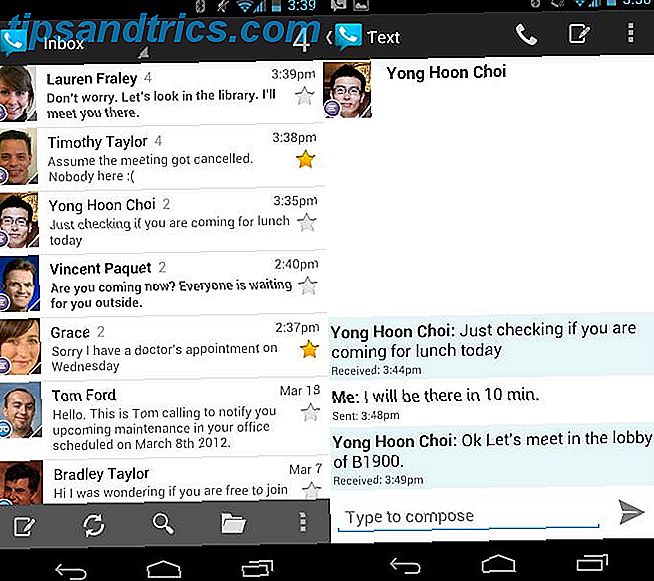Nova war der Start-App-Starter für Android-Power-User Welche Android-Launcher sollten Sie verwenden? Wir vergleichen das Beste! Welchen Android Launcher sollten Sie verwenden? Wir vergleichen das Beste! Mit diesen tollen Launcher wird sich dein Android-Gerät brandneu fühlen. Lesen Sie mehr für die letzten paar Jahre. Als es zum ersten Mal erschien, war Nova berühmt für die schiere Menge an Anpassungsoptionen, die es bot.
Auch in den letzten paar Updates hat Nova dem Launcher immer neue Funktionen hinzugefügt - und es bietet eine Menge gratis. Wenn Sie jedoch nach Power-User-Funktionen wie Wischgesten, benutzerdefinierten Schubladengruppen, versteckten Apps und mehr suchen, sollten Sie ein Upgrade auf Nova Launcher Prime für 4, 99 US-Dollar durchführen.
Heute sprechen wir über diese leistungsstarken Funktionen, die Nova Prime zum besten Launcher machen.
Download: Nova Launcher (kostenlos) | Nova Launcher Prime (4, 99 $)
1. Bringe tiefe Verknüpfungssuche mit Sesame Shortcut zu Nova
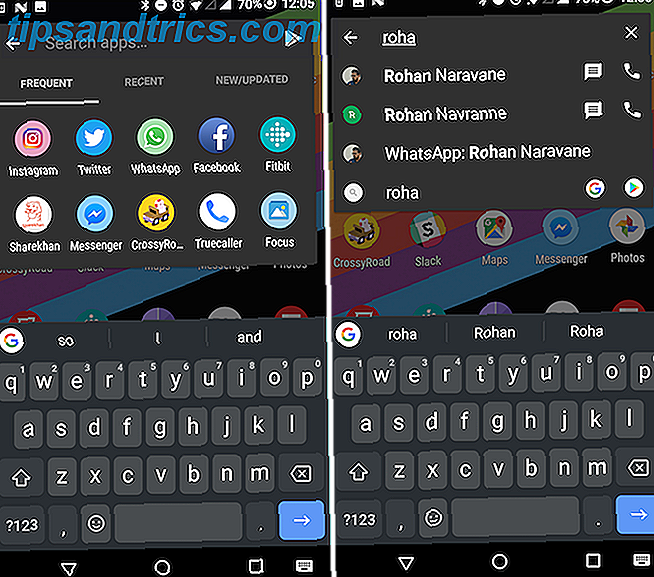
Androids On-Device-Suche ist bei weitem nicht optimal. Sie können versuchen, zu einem anderen Launcher wie Evie Sie müssen versuchen, diese Lightning-Fast Android Launcher Sie müssen versuchen, diese Lightning-Fast Android Launcher Evie Launcher ist der No-Nonsense-Android-Launcher, auf den Sie gewartet haben. Lesen Sie mehr, aber es lohnt sich möglicherweise nicht für nur eine Funktion. Sesame Shortcuts ist eine App von Drittanbietern mit nativer Nova Launcher-Integration. Sobald es verknüpft ist, können Sie direkt über die Suchfunktion von Nova auf mehr als 100 verschiedene In-App-Verknüpfungen zugreifen.
Das heißt, wenn Sie den Namen eines Kontakts suchen, sehen Sie seine WhatsApp-Konversation. 10 Beste WhatsApp-Funktionen, die jeder kennen muss. 10 Beste WhatsApp-Funktionen, die jeder kennen muss Sie möchten WhatsApp optimal nutzen? Einige Funktionen - versteckt und offensichtlich, neu und alt - sind wesentlich für die Verbesserung Ihrer Erfahrung. Hier sind einige der besten. Lesen Sie auch mehr. Die Suche nach etwas im Play Store wird ebenfalls einfach.

Sesame Shortcuts hat eine 14-tägige Testversion und danach musst du $ 2, 99 bezahlen. Starten Sie die Sesame Shortcuts App, schalten Sie die Nova-Integration ein und gehen Sie dann zu Nova-Einstellungen > Integrationen und aktivieren Sie die Suchintegration.
Download: Sesame Shortcuts (14-tägige Testversion, 2, 99 $ In-App-Kauf).
2. Integriere Google Now-Seite

Zugriff auf Google Now Seite 4 Google Now on Tippen Sie auf Funktionen, die Sie bisher nicht kannten 4 Google Now beim Tippen Funktionen, die Sie nicht kennen Über Google Assistant ersetzt möglicherweise Google Now on Tap, aber Now on Tap hat immer noch einige großartige Funktionen . Lesen Sie weiter Wischen Geste ist nicht einfach, wenn Sie einen Drittanbieter-App-Launcher verwenden (nach der Google Assistant Rollout 10 Dinge, die Sie nicht wussten Google Assistant könnte 10 Dinge tun, die Sie nicht wussten Google Assistant könnte Android-Version von tun Siri --- Google Assistant --- ist mächtiger als die meisten Leute erkennen, lesen Sie mehr, es ist noch schwieriger). Nova Launcher bietet eine Umgehungslösung zur Integration der Pixel Launcher-Funktion, bei der die Google Now-Seite in die linke Seite des Startprogramms integriert wird.
Sie müssen Sideload So laden Sie eine beliebige Datei auf Ihr Android Phone oder Tablet So laden Sie eine beliebige Datei auf Ihr Android Phone oder Tablet Sie haben vielleicht schon einmal den Ausdruck "Sideloading" gesehen, aber was bedeutet das? Und wie können Sie Apps oder Dateien sideln? Lesen Sie zuerst die offizielle Nova Google Companion App. Gehe dann zu Nova-Einstellungen > Google Now und aktiviere die Seite.

Gehe nun zurück zum Startbildschirm und wische auf die linke Seite. Google Now sollte da sein.
Herunterladen: Nova Google Companion (Kostenlos)
3. Anpassen Swipe Gesten
Wie Sie in diesem Artikel erfahren werden, sind Gesten Nova's Stärke. Und sie beginnen direkt auf dem Startbildschirm. Wie bei jedem anderen Launcher wird beim Suchen mit dem Finger nach oben und mit dem Finger nach oben der App-Drawer angezeigt. Aber das ist nur der Anfang. Sie können Doppeltippen-Gesten, Streichen mit zwei Fingern (nach oben und nach unten), Pinch-Gesten, Rotieren von Gesten und mehr definieren.
Um alle Optionen anzuzeigen, gehen Sie zu Nova-Einstellungen und wählen Gesten und Eingaben .

Sie können eine beliebige Geste verwenden, um eine App, eine Verknüpfung oder eine Nova-spezifische Aktion zu öffnen.
4. Erstellen Sie eine neue Registerkarte in der App-Schublade
Die Schritte zum Aktivieren dieser Funktion sind ein wenig kompliziert, aber sobald Sie es eingerichtet haben, haben Sie mehrere Registerkarten in der App-Schublade mit jeweils einer anderen Auswahl von Apps.

Um einen neuen Tab in der App-Schublade zu erstellen, gehe zu Nova-Einstellungen > App & Widget-Schubladen und stelle sicher, dass die Tab-Leiste aktiviert ist.

Scrollen Sie dann nach unten zum Abschnitt Schubladengruppen und tippen Sie auf die Option Schubladengruppen . Tippen Sie hier auf die Schaltfläche +, um eine neue Registerkarte zu erstellen. Tippen Sie neben einem Tabnamen auf die Schaltfläche Bearbeiten, um Apps zur neuen Schublade hinzuzufügen.

5. Versteckte Ordner Swipe Geste

Mit Nova Prime können Sie Ordner hinter App-Icons ausblenden. Sie können in einer App nach oben wischen, um einen dahinter verborgenen Ordner anzuzeigen. Nach der Aktivierung wird die erste App im Ordner zur App im Vordergrund. Dies kann eine großartige Möglichkeit sein, um schnell auf einen Pool verwandter Apps zuzugreifen, ohne das sorgfältig gestaltete Icon-Grid zu verpfuschen.

Erstellen Sie zuerst den Ordner und fügen Sie alle App-Symbole hinzu. Tippen und halten Sie den Ordner. Im Bildschirm " Ordner bearbeiten" können Sie die Option " Zum Öffnen des Ordners wischen" aktivieren. Wenn Sie möchten, dass die Tipp-Aktion etwas anderes ist als das Öffnen der ersten App im Ordner, tippen Sie auf die Dropdown-Liste unten Tippen Sie auf Aktion . Sie können hier eine beliebige App, eine Verknüpfung oder eine Nova-Aktion auswählen.
6. Erstellen Sie Schnellverknüpfungen für App-Aktionen
Sie können eine Wischgeste aktivieren Schnell auf Apps und Tastenkombinationen mit benutzerdefinierten Gesten zugreifen für Android Schnell auf Apps und Tastenkombinationen zugreifen mit benutzerdefinierten Gesten für Android Gestensteuerelemente erleichtern die schnelle Navigation auf Ihrem Android-Gerät. Lesen Sie mehr für jede App auf dem Startbildschirm. Auf diese Weise können Sie eine verwandte App starten, indem Sie nach oben wischen oder eine appbezogene Verknüpfung aktivieren. Wenn Sie beispielsweise in der Telefon-App nach oben wischen, können Sie die Kontakte-App starten, oder wenn Sie in der Nachrichten-App nach oben wischen, können Sie eine direkte Nachrichtenansicht für Ihre Lebensgefährtin erhalten.

Um eine Wischgeste für eine App zuzuweisen, tippen und halten Sie die App und tippen Sie auf den Bereich Wischen .

7. Verwenden Sie die Benachrichtigungsabzeichen von Android Oreo

Android Oreo Android O ist Oreo und Rollout bald Android O ist Oreo und Rollout bald Nach Monaten der Spekulation hat Google bestätigt, dass Android 8.0 Android Oreo ist. Und für die wenigen Glücklichen, die die richtigen Geräte besitzen, wird Android Oreo bald auf den Markt kommen. Lesen Sie mehr bringt eine neue Art von App-Badges, und Nova können Sie diese Funktion ohne Upgrade erhalten. Wechseln Sie in den Nova-Einstellungen zu Benachrichtigungsabzeichen . Wählen Sie von hier aus Punkte aus .

Sobald Sie den Benachrichtigungszugriff für Nova aktiviert haben, werden Anpassungsoptionen für den Punkt angezeigt. Sie können es an jeder Ecke der App platzieren und Sie können die Größe wählen.
8. Holen Sie sich Android Oreo Adaptive App Icons
Eine andere Sache, die Android Oreo versucht, ist, App-Symbole zu normalisieren. Android ist ein wilder Westen, wenn es um App-Icons geht. Es gab nie wirklich eine strenge Form oder einen Stil wie bei iOS. Diese neue Funktion versucht, App-Icons ein wenig Ordnung zu verleihen.
Mit den Einstellungen für adaptive Symbole können Sie einen Hintergrundstil für das Symbol auswählen, an den sich das App-Symbol anpasst. Sie können zwischen runden, abgerundeten quadratischen und tropfenförmigen Formen wählen.

Wählen Sie in den Nova-Einstellungen " Look & Feel" und aktivieren Sie die Option "Adaptive Icons" . Wählen Sie dann Adaptive Icon Stil . Aktivieren Sie von hier aus den Abschnitt " Legacy-Symbole neu gestalten ", um sicherzustellen, dass alle Ihre Symbole gleich aussehen.
9. Verstecke Apps aus dem Launcher
Gehen Sie zu Nova-Einstellungen > App- und Widget-Schubladen und wählen Sie im Abschnitt Schubladengruppen Apps ausblenden aus .

Aktivieren Sie die Apps, die Sie ausblenden möchten. Wenn du jetzt zurück in die App-Schublade gehst, sind sie weg.
Um versteckte Apps anzuzeigen, tippen Sie auf den Tab der App-Schublade oben und wählen Sie Ausgeblendete Apps anzeigen aus .
10. Vergessen Sie nicht andere Nova-Funktionen

Wie ich schon sagte, ist Nova voll von Anpassungs- und Produktivitätsfunktionen. Hier sind einige wirklich tolle Funktionen, die Sie ausprobieren sollten.
- Wenn Sie auf der Startseite sind, tippen Sie auf die Schaltfläche Home, um schnell auf das Suchfeld zuzugreifen.
- Tippe auf App-Symbole und halte sie gedrückt, um die App-Shortcuts von Nougat anzuzeigen. Auf diese Weise können Sie schnell in einen bestimmten Teil einer App springen. Über das Twitter App-Symbol können Sie einen neuen Tweet erstellen. Über das Google Mail-App-Symbol können Sie eine neue Nachricht verfassen.
Download: Nova Launcher (kostenlos) | Nova Launcher Prime (4, 99 $)
Wie lautet Ihr Launcher-Setup?
Dank der Unterstützung von Nova für Icon-Packs 6 Wunderschöne, komplett kostenlose Icon-Packs zum Facelifting für dein Android 6 Wunderschöne, komplett kostenlose Icon-Packs zum Facelifting deines Android-Geräts Das Aussehen deines Android-Geräts zu verändern, muss dich nichts kosten. Lesen Sie mehr und flüssiges Layout, Sie haben eine leere Leinwand in Form des Startbildschirms. Sie können Ihre Apps und Widgets genau so organisieren, wie Sie es möchten.
Haben Sie Ihren Startbildschirm angepasst? Wie sieht es aus? Teilen Sie Ihre Home-Bildschirm-Setups mit uns in den Kommentaren unten.